【Windows11】タスクマネージャーが勝手に起動する問題の対処法(KB5067036)

この記事では、2025年11月頃からWindows11のPCを起動した時、設定した覚えがないのにタスクマネージャーがスタートアップ起動する問題の対処法を書きます。
コマンドプロンプトで「【2025年11月13日追記】修正されました。taskkill.exe /im taskmgr.exe /f」を実行します。
原因は、2025年10月28日に配信されたバージョンKB5067036(26200.7019)の不具合です。
そのバージョンでは、タスクマネージャー右上の「×」を押してもバックグラウンドで動き続けて完全終了しなくなりました。
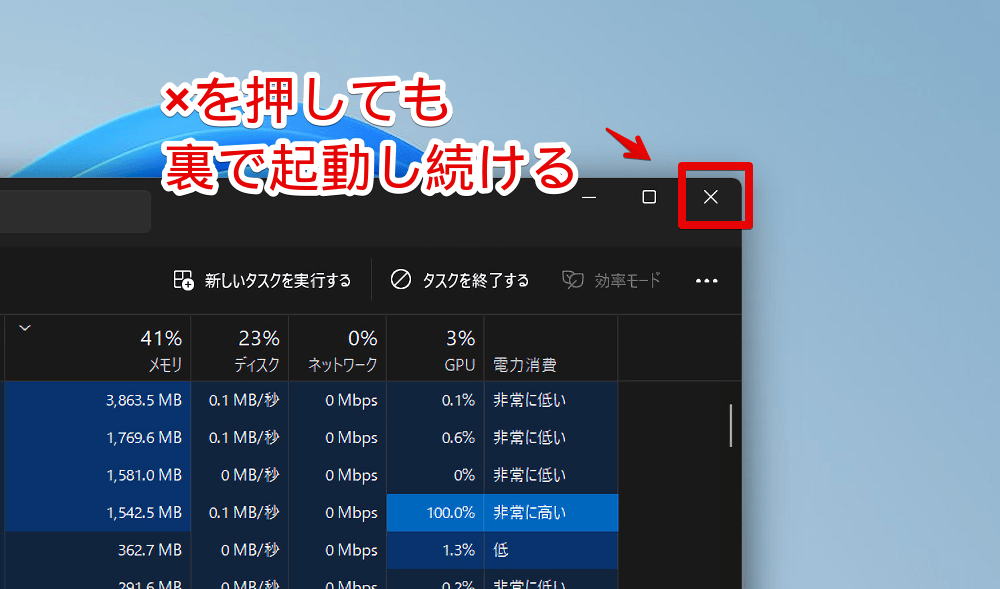
Windows11のデフォルトでは「電源を切った時に前回開いていたプログラムをそのまま次回起動時にも立ち上がらせる」という機能が有効になっています。
つまり、そのせいで「あれ?前回タスクマネージャー開いたまま電源切っているね!なら今回もタスクマネージャー起動させるよ!」ってなっています。
自分は右上の「×」で終了したつもりなのに、実は裏でタスクマネージャーが動き続けていて、気付かず電源を切ることで、次回設定した覚えがないのにあたかもスタートアップ起動しているかのように感じるわけです。
Microsoftが認めた公式の不具合なので、対処法は次の修正版が登場するまで我慢するか、タスクマネージャーを完全に終了させてスタートアップの負の連鎖から断ち切るかの2パターンです。
【2025年11月13日追記】KB5068861で修正
2025年11月11日に配信されたバージョンKB5068861(26200.7171)にて修正されました。
[システム ユーティリティ (既知の問題)] 修正済み: この更新プログラムは、[閉じる] ボタンを使用してタスク マネージャーを閉じるとプロセスが完全に終了せず、バックグラウンド インスタンスが時間の経過と共にパフォーマンスを低下する可能性がある問題に対処します。 これは、 KB5067036をインストールした後に発生する可能性があります。
2025 年 11 月 11 日 — KB5068861 (OS ビルド 26200.7171 および 26100.7171) – Microsoft サポート
もう問題発生しないと思うので、本記事ももう少ししたら削除する予定です。
タスクマネージャーがゾンビ起動する問題の対処法
Microsoft公式が対処法を紹介しています。文章だけだと分かりにくいと思うので、以下僕が画像付きで解説します。下にスクロールしてください。
タスク マネージャーは、アプリが閉じられた後もバックグラウンドで実行を続ける可能性があります
現象この更新プログラムをインストールした後、[閉じる] ボタンを使用してタスク マネージャーを閉じると、プロセスが完全に終了しないことがわかります。 タスク マネージャーを再度開くと、ウィンドウが表示されていない場合でも、前のインスタンスがバックグラウンドで実行されている可能性があります。 これにより、 taskmgr.exeの複数のインスタンスが発生する可能性があります。これは、[プロセス] タブにタスク マネージャーとして表示され、[詳細] タブに taskmgr.exe として表示されます。 これらの残留インスタンスはシステム リソースを消費し、デバイスのパフォーマンスに影響を与える可能性があります。 タスク マネージャーを数回開いたり閉じたりすると、影響は最小限に抑えられますが、時間の経過と同時に蓄積された多くのインスタンスは、他のアプリケーションの速度を低下させることができます。
回避策
この問題が発生している場合は、次のいずれかのオプションを使用して軽減できます。
オプション 1: タスクを手動で終了する
[閉じる ] ボタンを選択してタスク マネージャーを終了する代わりに、プロセスを直接終了します。
タスク マネージャーを開きます。
[ プロセス ] タブに移動します。
[タスク管理] プロセスを選択します。
[タスクの終了] を選択します。
オプション 2: コマンド プロンプトを使用してすべてのインスタンスを呼び出す
[スタート] 選択するか、Windows キーを押します。
検索ボックスに「 cmd 」または「Command Prompt 」と入力します。
結果から [コマンド プロンプト] を選択します。
管理者として実行するには: コマンド プロンプト を右クリックし、[ 管理者として実行] を選択します。
[コマンド プロンプト] ウィンドウで、次のコマンドを入力し、 Enter キーを押します: taskkill.exe /im taskmgr.exe /f
このコマンドは、タスク マネージャーの実行中のすべてのインスタンスを閉じます。
2025 年 10 月 28 日 — KB5067036 (OS ビルド 26200.7019 および 26100.7019) プレビュー – Microsoft サポート
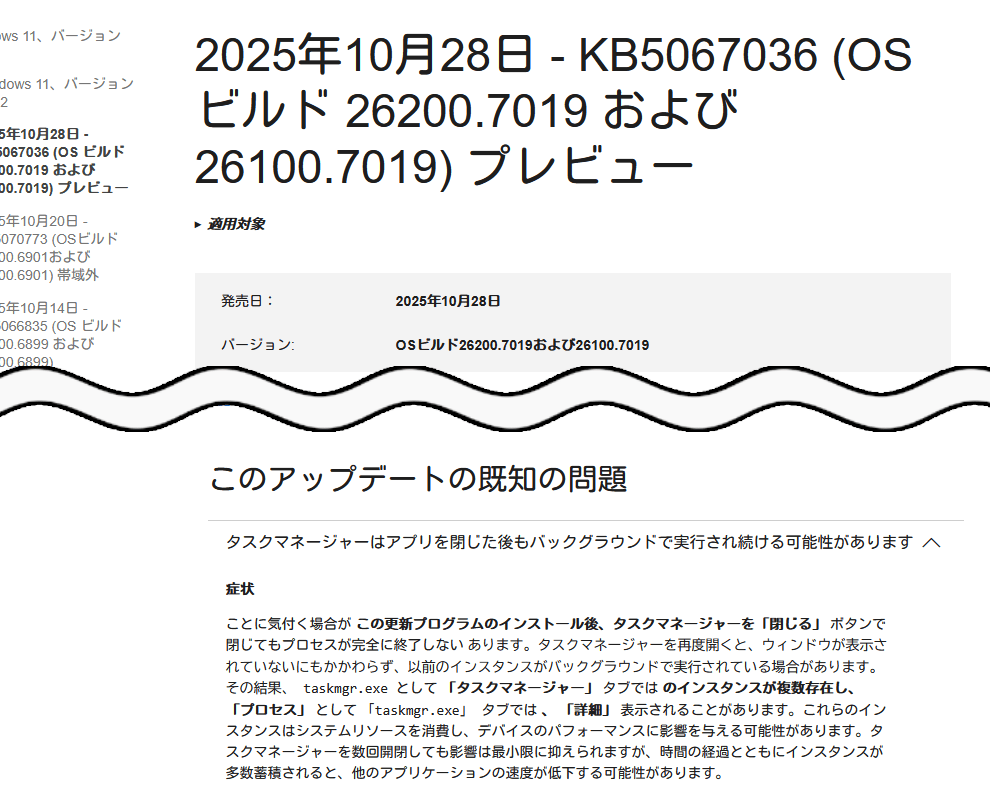
コマンドプロンプトを起動します。スタートメニューを開いて「cmd」とか「コマンドプロンプト」とか検索してでてきた黒いウィンドウアイコンをクリックします。
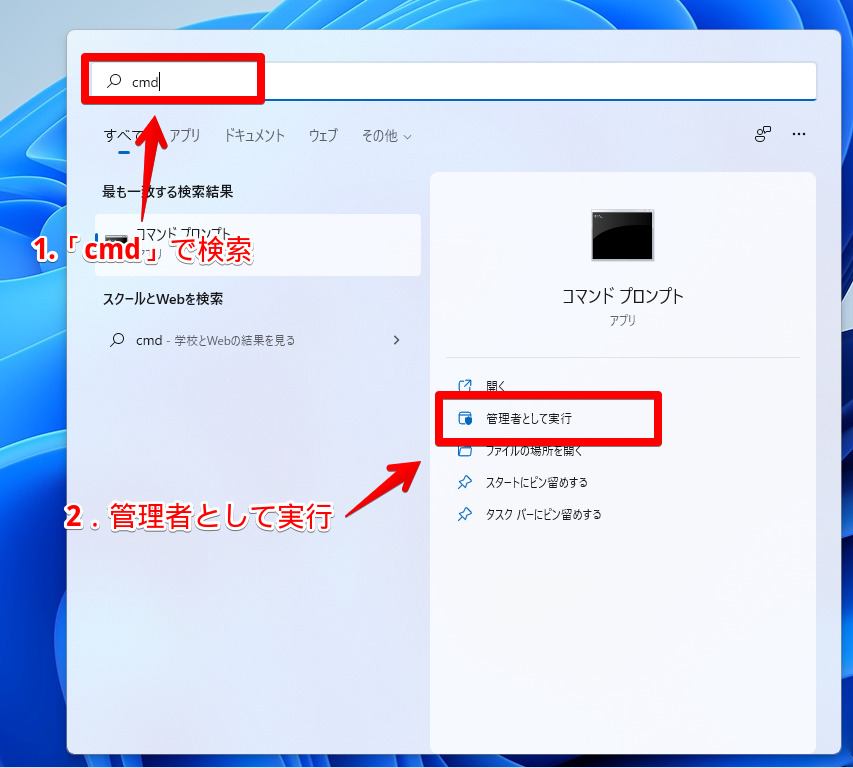
以下のコマンドを貼り付けてEnterで実行します。
taskkill.exe /im taskmgr.exe /f「成功: プロセス “Taskmgr.exe" (PID 〇〇) は強制終了されました。」みたいなメッセージが表示されたらOKです。1行の時もあれば複数行の時もあります。
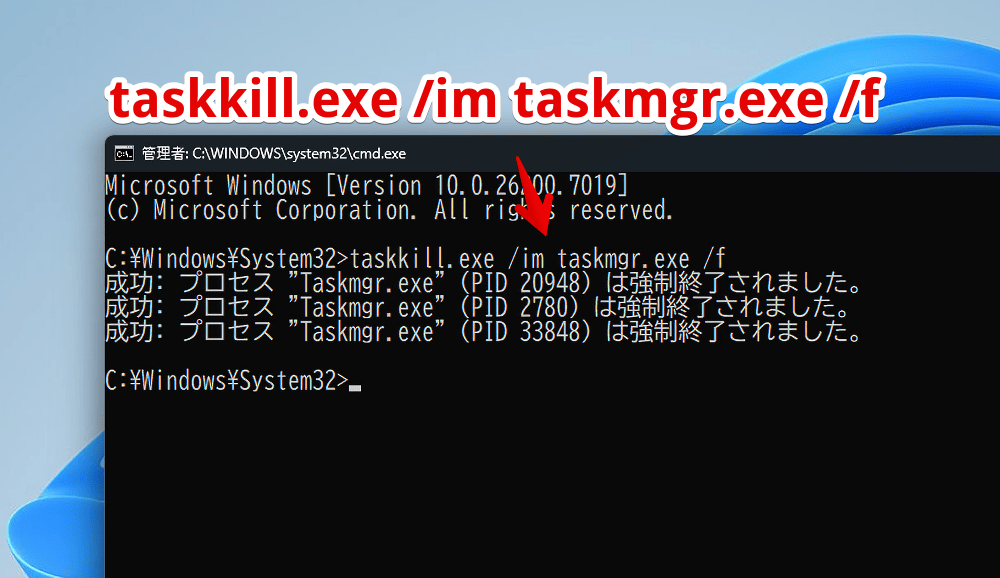
タスクマネージャー(taskmgr.exe)をタスクキル(taskkill)するよって意味です。
この状態で再度タスクマネージャーを開かずPCをシャットダウンして再びPCを起動させます。
完全にタスクマネージャーを終了した状態でシャットダウンさせているので、次回起動時にスタートアップ起動しません。
ただし、この不具合が完全に直るまでは「taskkill.exe /im taskmgr.exe /f」で完全終了させても、シャットダウンするまでの間に一度でもタスクマネージャーを起動してしまうと次回起動時にまた開いてしまいます。
なので、タスクマネージャーをそこそこ頻繁に開く方は、ぶっちゃけいちいちコマンドで完全終了させるのは手間だと思うので、修正されるまでは放置でもいいのかなと思います。
「何かの拍子で自分がタスクマネージャーをスタートアップ起動するように設定したんじゃないのか…」と不安になる必要はないです。不具合です。
感想
以上、2025年11月頃からWindows11のPCを起動した時、設定した覚えがないのにタスクマネージャーがスタートアップ起動する問題の対処法でした。
僕のPCも突然Windows11の起動と共にタスクマネージャーも起動するようになって一瞬焦りました。
「あれ…僕なんか設定したかな…思い当たる節全くないな…。スタートアップフォルダーにもそういうプログラムないし…。あ、そういや最近アップデートあったな。ちょっと不具合情報調べてみるか…」で判明しました。
次回起動時にタスクマネージャーが起動するだけなら可愛い不具合なんですが、タスクマネージャーのプロセスが重複してCPUに負荷をかける場合もあるようです。
多分PCを起動してシャットダウンするまでの間に10回タスクマネージャーを開いて右上の×で閉じてを繰り返すと、10個分のタスクマネージャーのプロセスが残り続けるって感じなのかなと思います。
早くいい感じに修正されるといいなと思います。
どういう修正になるのかは分かりません。もしかしたらタスクマネージャーはもうエクスプローラーみたいにバックグラウンドでも動くようになって、だけど次回起動時にスタートアップ起動しないようにするっていう方向の修正かもしれません。
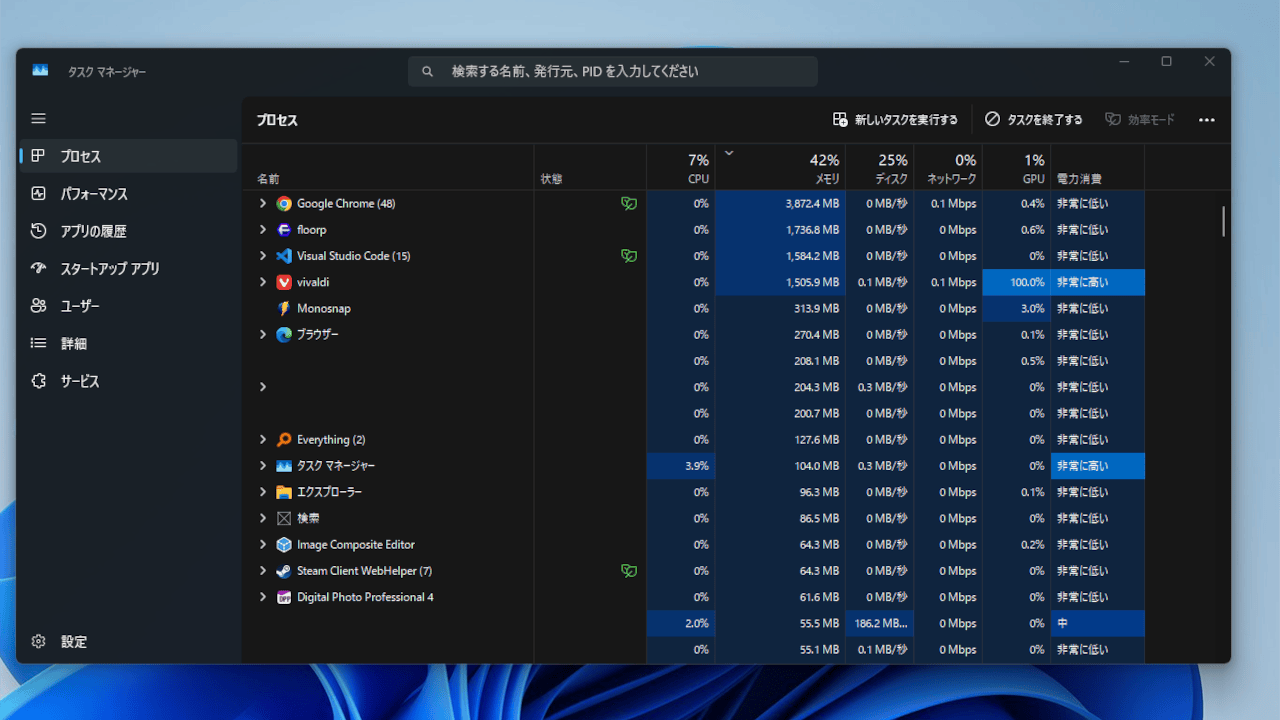


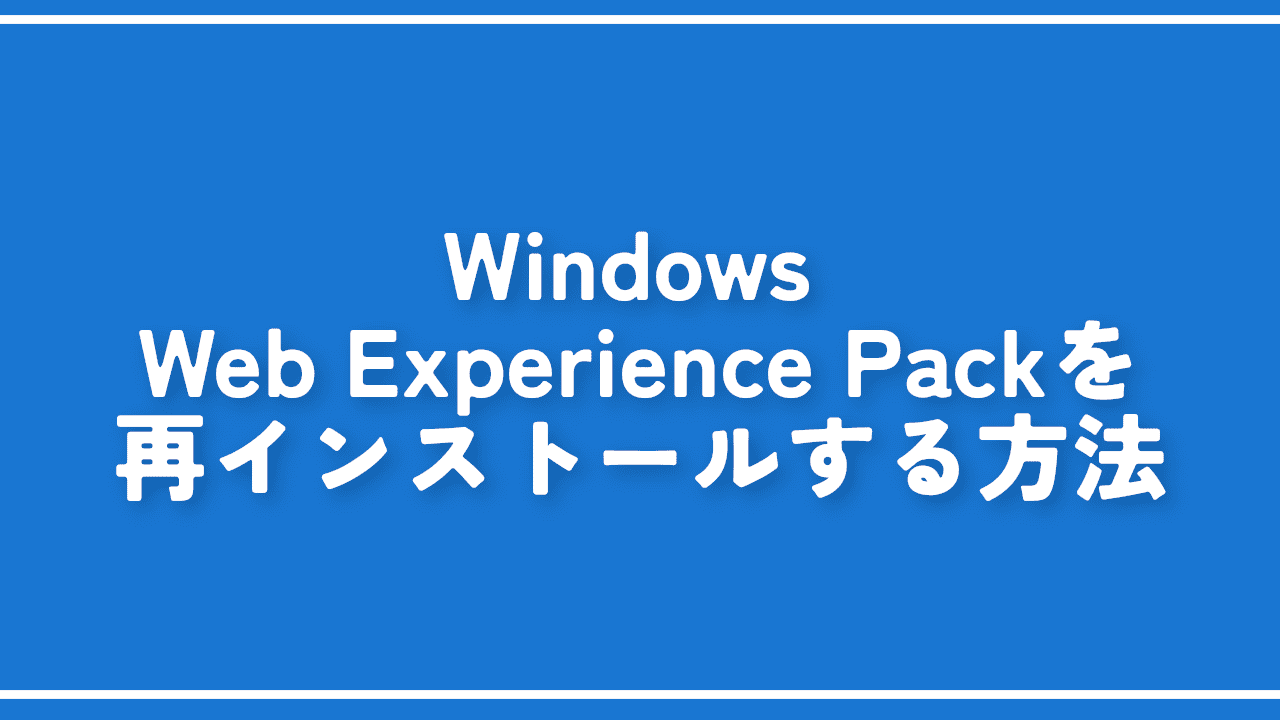
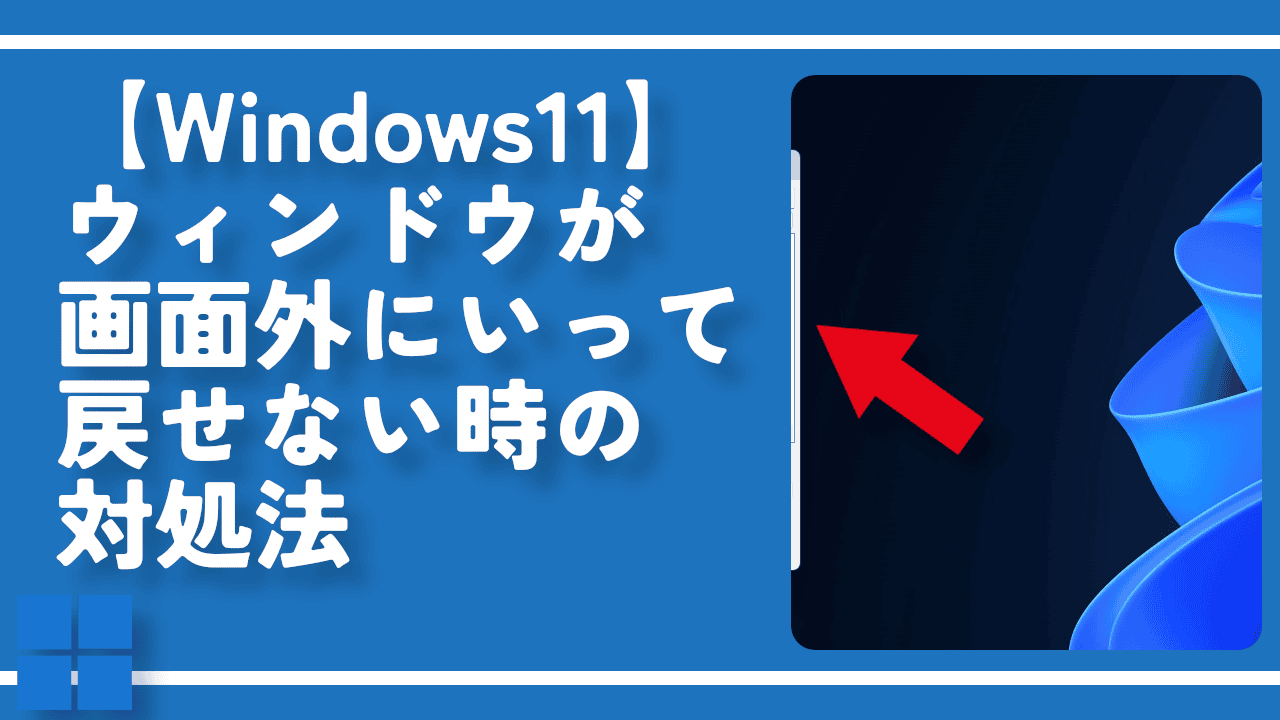
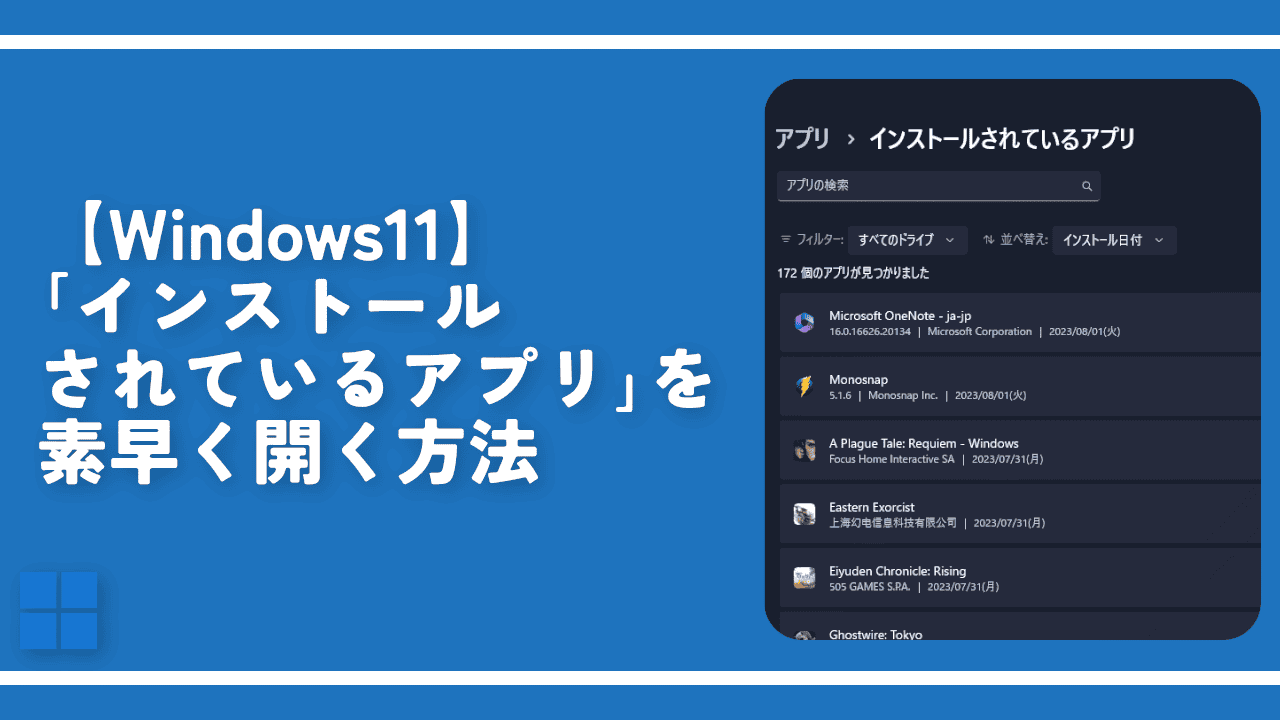

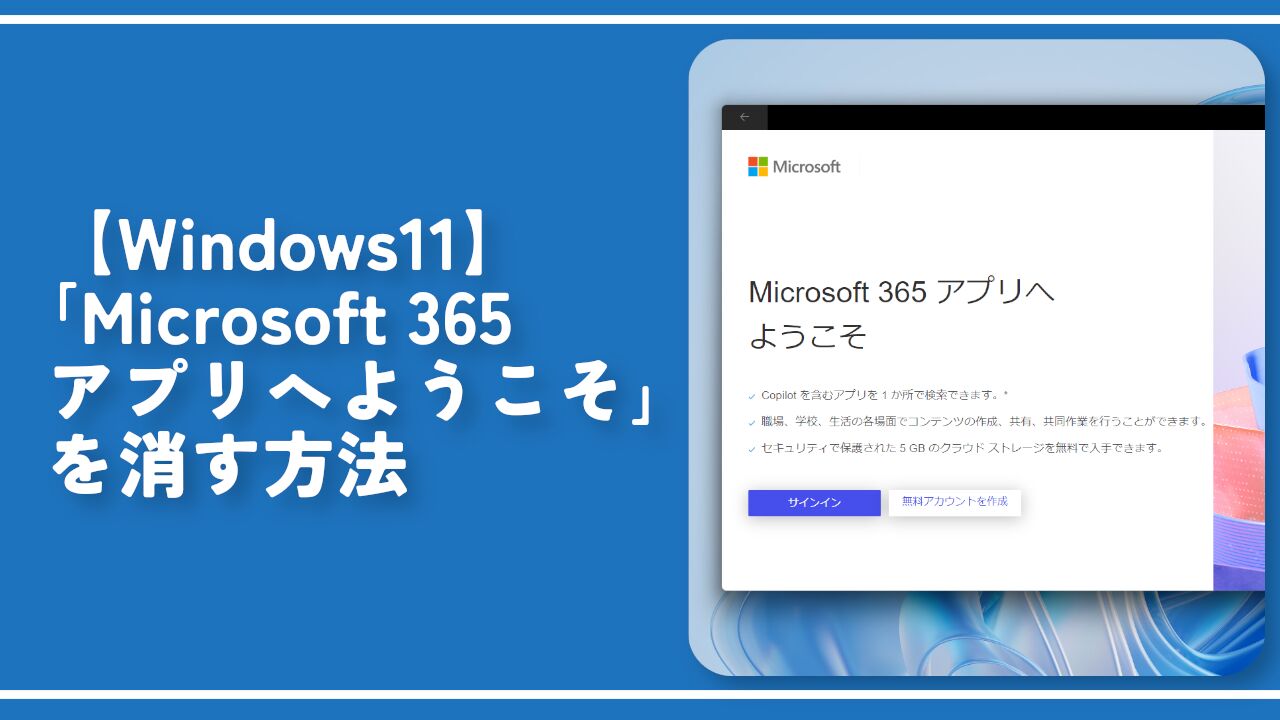
ディスカッション
コメント一覧
まだ、コメントがありません